یکی از آسانترین راههای ارسال فایل از گذشته تاکنون استفاده از بلوتوث بوده است. اما با پیشرفت تکنولوژی و حجیم تر شدن فایلها و همچنین سرعت پایین ارتباط بلوتوث نیاز به روشی سریع و البته آسان به شدت احساس میشد. بر این اساس نرم افزارهای جدیدی ظهور کردند که میتوانستند از طریق WiFi فایلها را با سرعتی بالغ بر 2 مگابایت بر ثانیه ارسال کنند که رقم بالایی در مقایسه با بلوتوث به شمار میرود.
یکی از این نرم افزارها، اپلیکیشن محبوب و پرکاربرد Zapya است. در این بخش قصد داریم نحوه ارسال فایل بین کامپیوتر و دستگاه اندرویدی را با استفاده از این برنامه خدمت کاربران عزیز آموزش دهیم.
برای شروع کار لازم است که نسخه اندرویدی و نسخه کامپیوتر برنامه زاپیا را دانلود کنید.
1. در مرحله اول باید فایل apk را بر روی دستگاه اندرویدی و نسخه ویندوزی را بر روی کامپیوتر خود نصب کنید.
2. در این مرحله برنامه های Zapya را هم در دستگاه اندرویدی و هم در کامپیوتر خود اجرا کنید که در این صورت به ترتیب با تصاویر زیر روبرو خواهید شد. این نکته را بیاد داشته باشید که حتما باید WiFi کامپیوتر یا لپتاپ خود را روشن کنید.
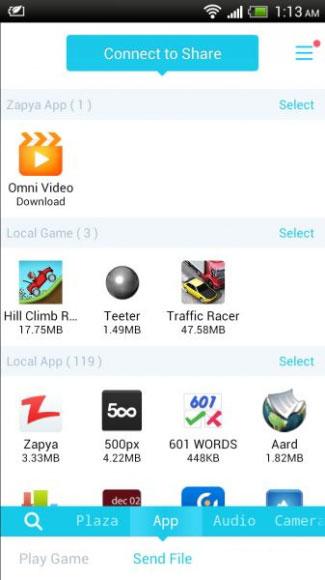
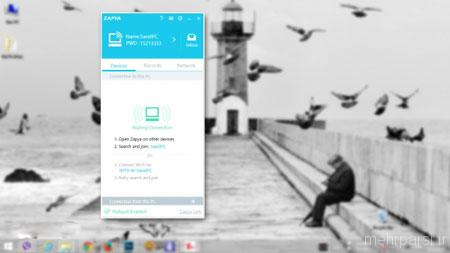
برنامه فرستادن سریع فایل
در صورت استفاده از نرم افزارهای امنیتی بر روی کامپیوتر، باید فایروال آنها را غیر فعال کرده و یا اجازه دسترسی به ترافیک داده را صدور فرمایید. در ادامه نحوه غیر فعال کردن فایروال و صدور اجازه در نرم افزار امنیتی Eset Smart Security را بصورت تصویری مشاهده میکنید.
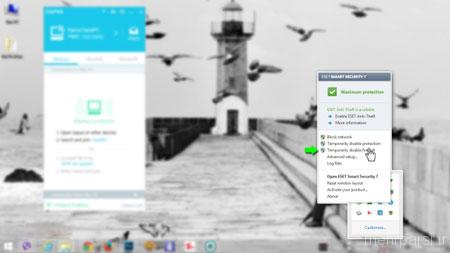
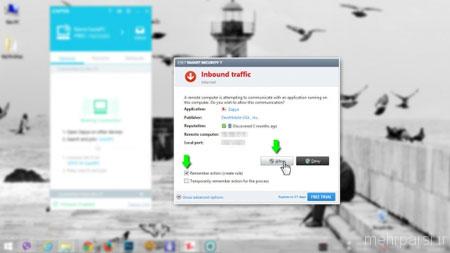
آموزش کار با نرم افزار zapya
3. اکنون برای ارسال فایل باید بین نسخه اندرویدی و نسخه ویندوزی برنامه Zapya ارتباط برقرار شود. راههای مختلفی برای اتصال این دو نسخه وجود دارد که ما در اینجا آسانترین روش را خدمت عزیزان معرفی میکنیم. برای اینکار به اپلیکیشن Zapya در گوشی یا تبلت خود رفته و از قسمت بالا گرینه “Connect to Share” را انتخاب کنید.
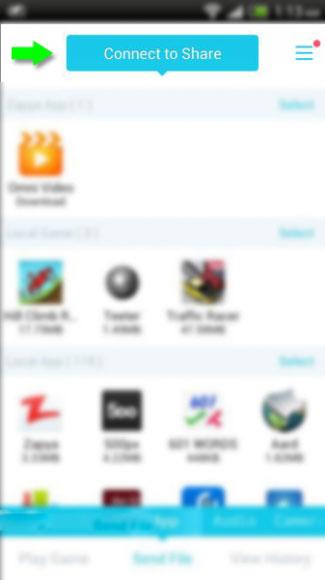
پس از انتخاب گزینه “Connect to Share” پنجره زیر ظاهر میشود که در آن باید گزینه “Search and Join” را انتخاب کنید.
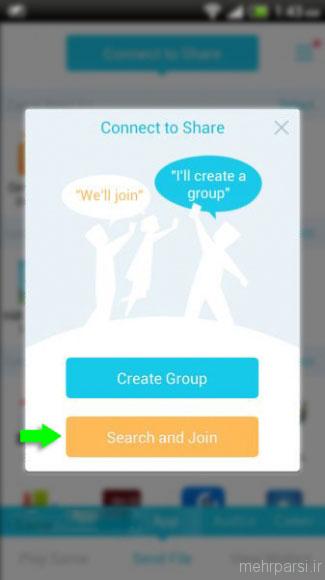
نرم افزار ارسال سریع فایل با وایرلس برای اندروید
با انتخاب “Search and Join” اپلیکیشن شروع به جستجوی دوستان قابل اتصال مینماید که در نهایت طبق تصاویر زیر کامپیوتر شما را پیدا کرده و نمایش میدهد.
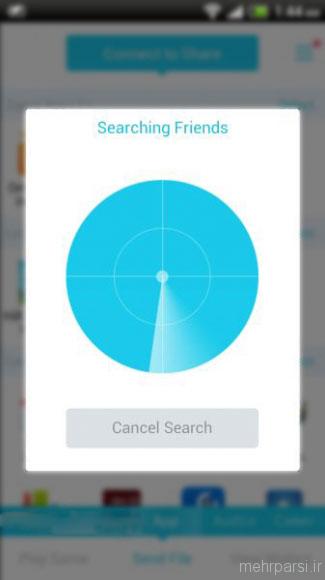
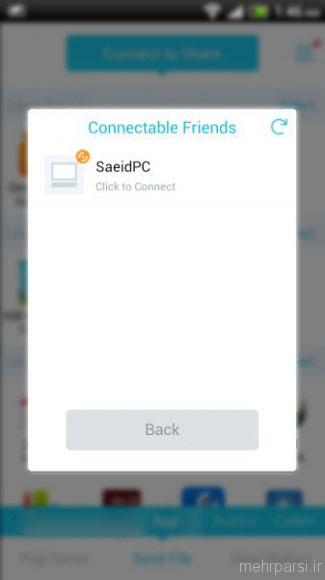
پس از پیدا شدن و شناخته شدن کامپیوتر شما توسط اپلیکیشن Zapya آن را انتخاب نمایید تا اتصال انجام پذیرد.
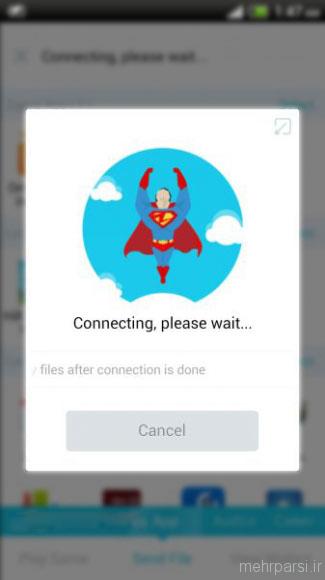
نرم افزار ارسال فایل از طریق WiFi
پس از اتصال، صفحه برنامههای Zapya در دستگاه اندرویدی و کامپیوتر به شکلهای زیر تبدیل خواهد شد.
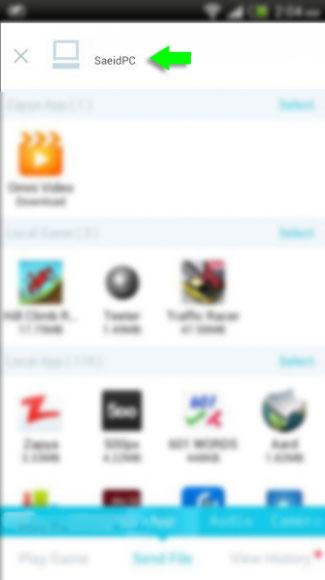
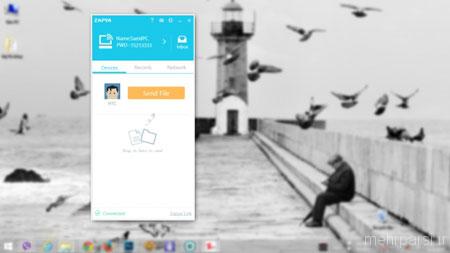
ارسال فایل از کامپیوتر به دستگاه اندرویدی
4. حالا میتوانید براحتی فایلهای خود را از دستگاه اندرویدی به کامپیوتر خود ارسال کنید. محیط اپلیکیشن اندرویدی Zapya بصورت پیشفرض بازیها و برنامه های نصب شده را نمایش میدهد که میتوانید با انتخاب هر یک از آنها، آنها را به کامپیوتر خود ارسال نمایید.
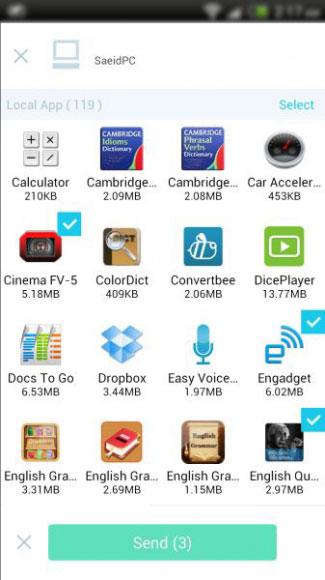
در قسمت پایینی نوار آبی رنگی وجود دارد که میتوانید با لغزاندن آن به سمت چپ دسته بندیهایی نظیر گالری، فایلهای صوتی، اسناد و غیره را مشاهده کنید که میتوانید با وارد شدن به آنها فایلهای موجود را به روش ذکر شده در بالا ارسال کنید. در صورت تمایل میتوانید از بخش “Storage” (آخرین گزینه) به گردش در بخش حافظه ها پرداخته و فایلهای دلخواه را انتقال دهید.
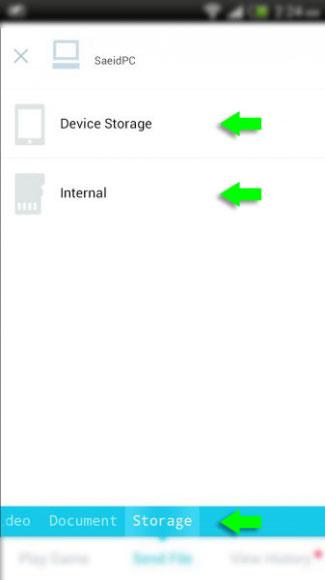
5. اما ارسال فایل از کامپیوتر به دستگاه اندرویدی بسیار راحت تر است. برای اینکار کافیست فایل خود را انتخاب نموده و با درگ کردن (نگه داشتن و کشیدن) به درون کادر برنامه Zapya و بر روی “Send File” رها سازید.
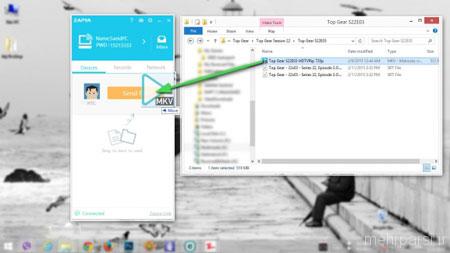
آموزش ارسال فایل با استفاده از نرم افزار zapya
تمام! فایل شما اکنون در حال ارسال شدن به دستگاه اندرویدیتان است!
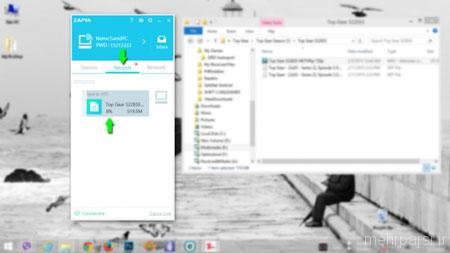
نکته: کاربران گرامی برای اطمینان از تامین امنیت کامل شما در صورت غیر فعال کردن فایروال، حتما ارتباط اینترنتی خود را قطع نمایید.
